Удаление PiCockpit
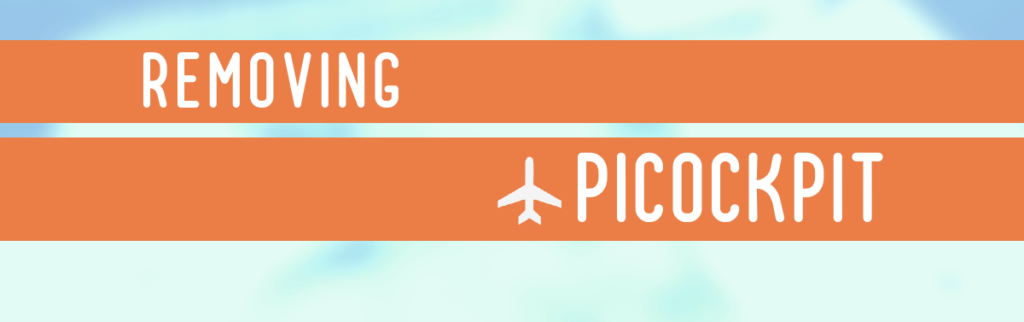
Нам грустно видеть, как вы уходите. Но мы хотим сделать это как можно проще для вас и будем рады, если вы попробуете нас в будущем!
Шаг 1: Удалите все узлы Raspberry Pi
Перейдите к Мои Raspberry Pis обзор и нажмите на меню "Действия". Нажмите "Удалить Pi" для каждого Pi:
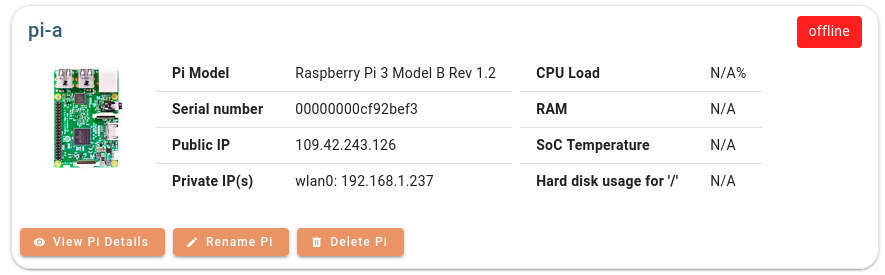
Подтвердите удаление:
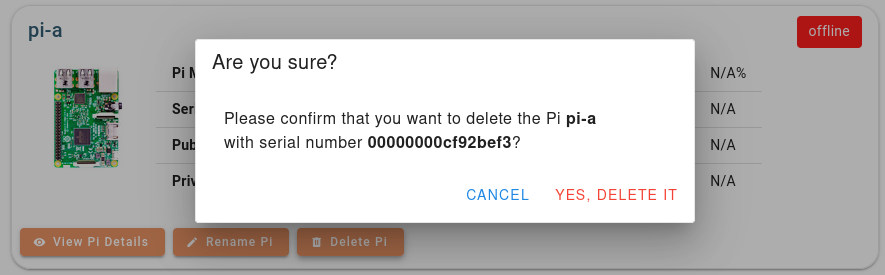
Это также остановит и отключит Клиент PiCockpit на вашем Raspberry Pi.
Шаг 2: Удалите ключи API
Также следует удалить ключи API:
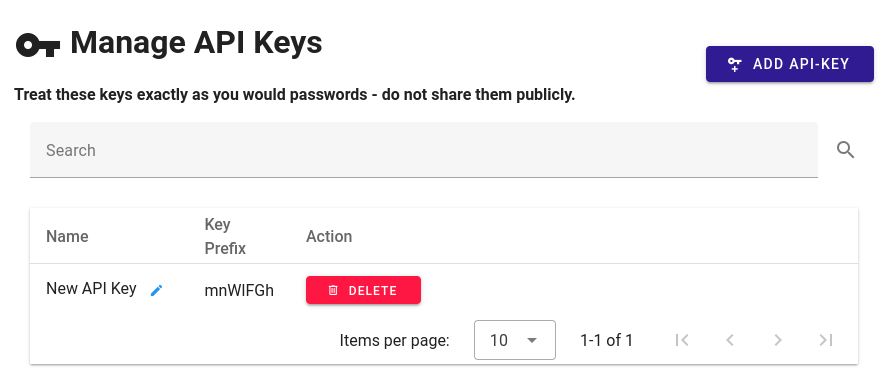
Нажмите кнопку с надписью "DELETE" рядом с записями, чтобы удалить их.
Затем вам нужно будет подтвердить:
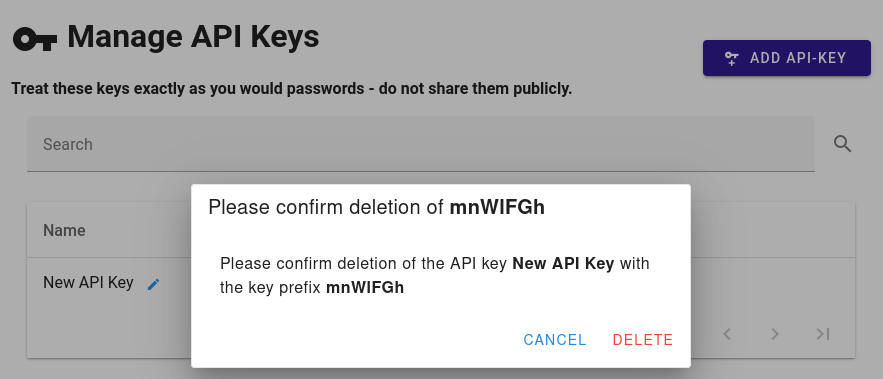
Шаг 3: Очистка клиента PiCockpit
При удалении Raspberry Pi из веб-интерфейса picockpit-client был автоматически остановлен и отключен. Если вы хотите удалить пакет picockpit-client из вашей системы, вам необходимо очистить его. Выполните в терминале по своему выбору следующее:
sudo apt-get purge picockpit-clientШаг 4: Удаление учетной записи
Последний шаг - удаление учетной записи из веб-интерфейса.
Нажмите на имя своей учетной записи в правом верхнем углу, чтобы открыть меню пользователя:
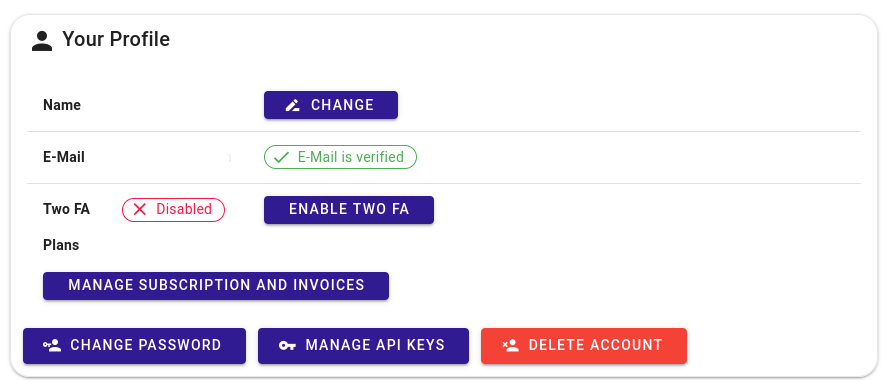
Введите здесь свой пароль, чтобы подтвердить право собственности на аккаунт, и нажмите на кнопку "Удалить аккаунт". Это приведет к удалению данных вашей учетной записи из нашей системы.
ПРИМЕЧАНИЕ: Это действие нельзя отменить. Нажимайте на кнопку "Удалить аккаунт" только в том случае, если вы действительно хотите удалить свой аккаунт.
Ваши отзывы приветствуются!
Пожалуйста, оставьте отзыв о том, почему вы решили удалить PiCockpit, чтобы мы могли продолжать совершенствовать наши продукты и предложения.